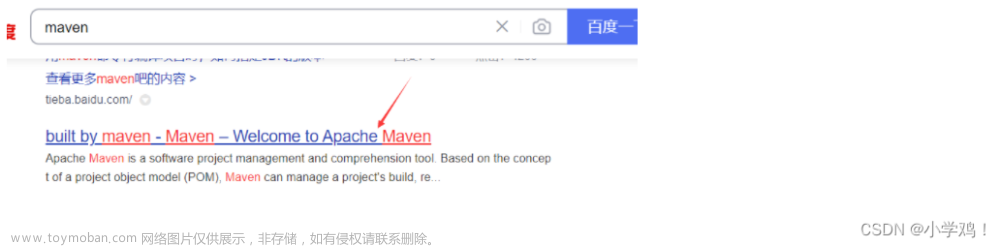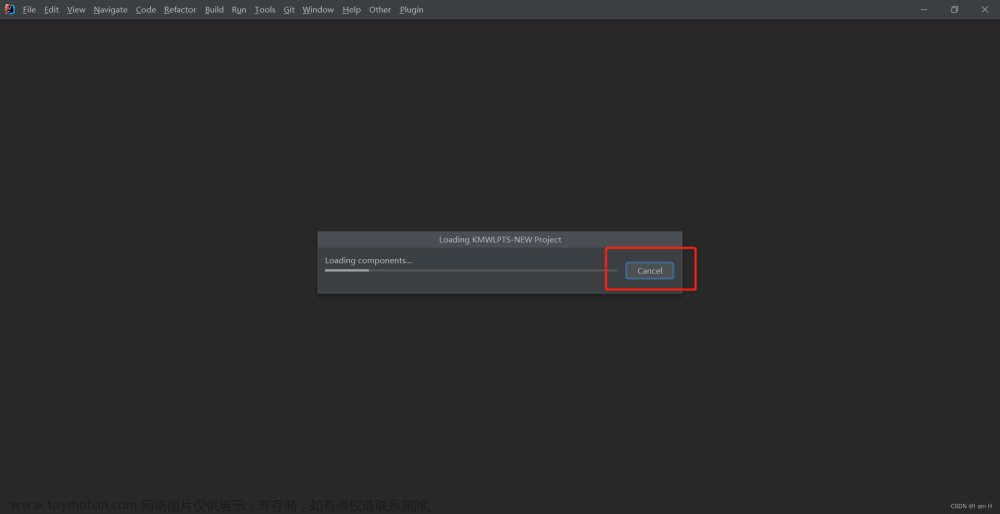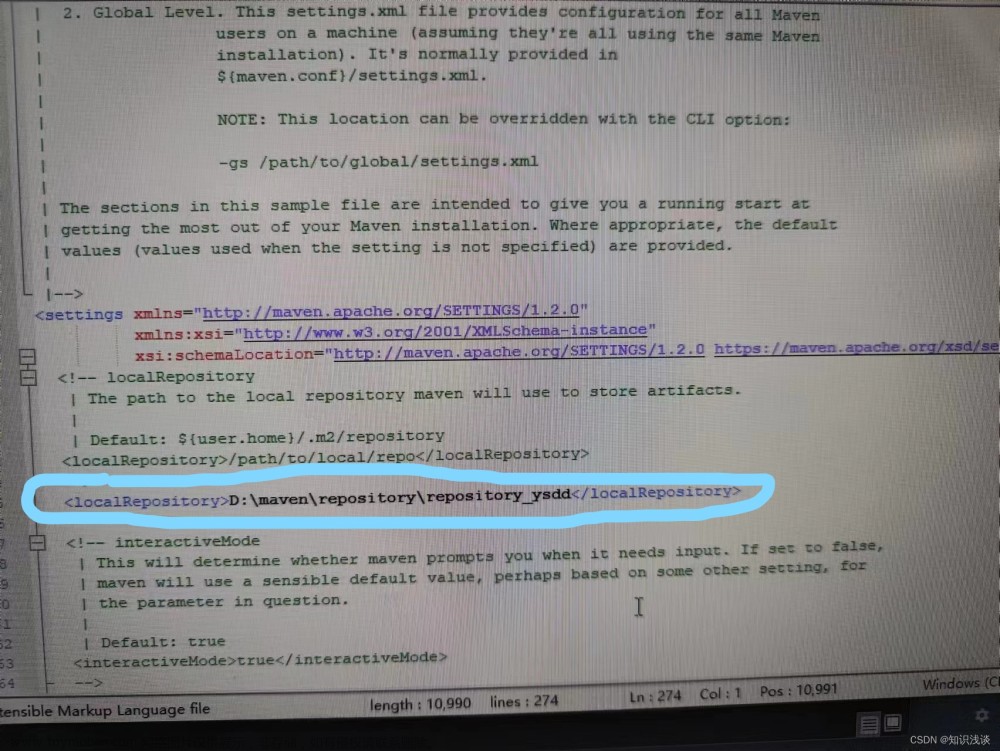目录
一、安装本地Maven
下载Maven:
配置Maven环境变量到Path中:
新建系统变量:MAVEN_HOME
添加到Path中:
测试Maven是否安装成功:
二、配置maven仓库
配置本地仓库:
配置中央仓库
配置jdk版本:
一、安装本地Maven
注意:检查JAVA_HOME环境变量, maven本身就是java写的,所以要求必须先安装JDK,检查本机jak环境win+r后输入cmd,然后输入java -version,看jdk版本是否有。

-
下载Maven:
官网下载Maven: Maven – Download Apache Maven.

历史版本下载地址:Index of /maven (apache.org)
在这里 本人下载为3.6.3的版本。
-
配置Maven环境变量到Path中:
解压后的maven目录为:D:\Java\Maven\apache-maven-3.6.3
新建系统变量:MAVEN_HOME
变量值填入:D:\Java\Maven\apache-maven-3.6.3

添加到Path中:
%MAVEN_HOME%\bin
-
测试Maven是否安装成功:
win+R 运行cmd 输入 mvn -version或者mvn -v,如图所示则配置成功
二、配置maven仓库
-
配置本地仓库:
- 打开Windows终端输入:
mvn // 初始化mavenMaven初始化后,会在C盘User文件夹-本地账号文件夹中自动创建.m2文件夹,包含一个空的名为Repository的文件夹。
使用IDEA时,如果不指定自己下载的Maven,idea会默认使用自带的Maven 3(bundle)。
maven 3默认的仓库路径一般是在c盘的用户文件夹中的.m2目录下:


当maven下的pom文件中的依赖逐渐增加时,maven仓库下面的jar包也会渐渐增多。
在这里,我们不推荐将本地仓库存放在C盘,所以我们需要将Repository文件夹删除,保留.m2即可。为了后续方便要给仓库换位置到D盘。
2、在C盘之外的一个盘符中创建一个文件夹用来当作Maven的本地仓库
创建在D盘,即在D:\Java\Maven文件下新创建一个文件夹为: Maven-Repository

3、进入Maven安装目录,在config文件夹中找到一个settings.xml 配置文件,用Notepad++打开,在localRepository的注释标签下面添加
<localRepository>D:/Java/Maven/Maven-Repository</localRepository>
编辑完 ctrl + s 保存一下,先不用急着关闭该文件。
-
配置中央仓库
Maven作为项目构建及管理工具是如何管理jar包的。
首先每当我们开发一个项目的时候,需要导入一些项目需要的依赖,也就是相关的jar包,只有导入这些依赖,项目才能正常,高效地运行起来。
当我们需要某一个jar包的时候,我们需要在项目的pom.xml文件中去配置所需要的依赖以进行导入到项目中,则此时,Maven会先去本地仓库中查找是否存在相应的jar包,如果有,配置就能直接用,如果Maven在本地仓库中没有找到,则Maven会去中央仓库中下载相应的jar包存放到本地仓库在进行导入到项目中。
配置中央仓库只需要将下面的一段代码直接复制粘贴到settings.xml文件的<mirrors></mirrors>中即可。
<!-- 阿里云仓库 -->
<mirror>
<id>nexus-aliyun</id>
<mirrorOf>central</mirrorOf>
<name>Nexus aliyun</name>
<url>http://maven.aliyun.com/nexus/content/groups/public</url>
</mirror>
-
配置jdk版本:
在MAVEN安装目录的config文件夹打开settings.xml文件,在<profiles></profiles>加入即可。
<profile>
<id>jdk-1.8</id>
<activation>
<activeByDefault>true</activeByDefault>
<jdk>1.8</jdk>
</activation>
<properties>
<maven.compiler.source>1.8</maven.compiler.source>
<maven.compiler.target>1.8</maven.compiler.target>
<maven.compiler.compilerVersion>1.8</maven.compiler.compilerVersion>
</properties>
</profile>
以上为刚下载maven的相关配置。
如果已使用一段时间,在c盘中即:C:\Users\86157\.m2\repository该文件已存储你使用IDEA自带的maven3所下载的所有jar包。则进行如下操作进行修改:
1、配置maven仓库
右键自己的IDEA,找到IDEA的存储文件。打开插件plugins文件夹,找到maven。点击maven然后再点击lib找到maven 3,然后点进去找到配置文件夹config
我的目录为:D:\JetBrains\IntelliJ IDEA 2019.3.3\plugins\maven\lib\maven3\conf
同上配置conf中的 settings.xml。
2、复制jar包到新磁盘
复制C:\Users\86157\.m2\repository文件到刚在d盘创建的D:\Java\Maven\Maven-Repository

此时IDEA中maven仓库如图所示:

可以勾选setting files后的Override,选择为指定路径
D:\Java\Maven\apache-maven-3.6.3\conf\settings.xml
如下:

也可将D:\Java\Maven\apache-maven-3.6.3\conf的settings.xml复制粘贴到C:\Users\86157\.m2文件夹中:
 文章来源:https://www.toymoban.com/news/detail-790623.html
文章来源:https://www.toymoban.com/news/detail-790623.html
文章来源地址https://www.toymoban.com/news/detail-790623.html
到了这里,关于修改IDEA自带的Bundled (Maven 3)的仓库路径(Maven安装及配置)的文章就介绍完了。如果您还想了解更多内容,请在右上角搜索TOY模板网以前的文章或继续浏览下面的相关文章,希望大家以后多多支持TOY模板网!